infotainment OPEL INSIGNIA 2015.5 Bilgi ve Eğlence Sistemi Kılavuzu (in Turkish)
[x] Cancel search | Manufacturer: OPEL, Model Year: 2015.5, Model line: INSIGNIA, Model: OPEL INSIGNIA 2015.5Pages: 145, PDF Size: 2.65 MB
Page 85 of 145
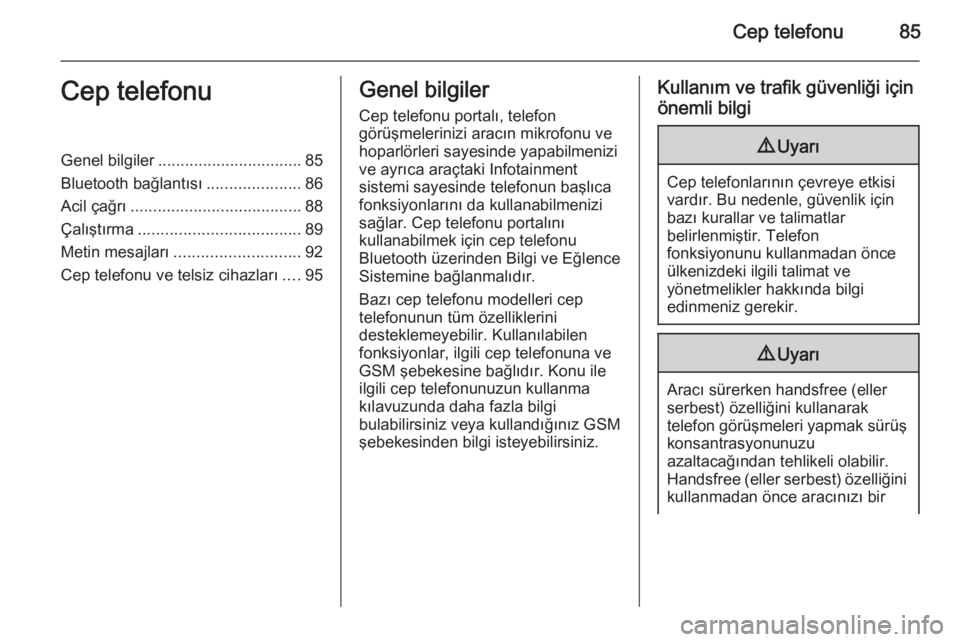
Cep telefonu85Cep telefonuGenel bilgiler................................ 85
Bluetooth bağlantısı .....................86
Acil çağrı ...................................... 88
Çalıştırma .................................... 89
Metin mesajları ............................ 92
Cep telefonu ve telsiz cihazları ....95Genel bilgiler
Cep telefonu portalı, telefon
görüşmelerinizi aracın mikrofonu ve
hoparlörleri sayesinde yapabilmenizi
ve ayrıca araçtaki Infotainment
sistemi sayesinde telefonun başlıca fonksiyonlarını da kullanabilmenizi
sağlar. Cep telefonu portalını
kullanabilmek için cep telefonu
Bluetooth üzerinden Bilgi ve Eğlence
Sistemine bağlanmalıdır.
Bazı cep telefonu modelleri cep
telefonunun tüm özelliklerini
desteklemeyebilir. Kullanılabilen
fonksiyonlar, ilgili cep telefonuna ve
GSM şebekesine bağlıdır. Konu ile
ilgili cep telefonunuzun kullanma
kılavuzunda daha fazla bilgi
bulabilirsiniz veya kullandığınız GSM
şebekesinden bilgi isteyebilirsiniz.Kullanım ve trafik güvenliği için
önemli bilgi9 Uyarı
Cep telefonlarının çevreye etkisi
vardır. Bu nedenle, güvenlik için bazı kurallar ve talimatlar
belirlenmiştir. Telefon
fonksiyonunu kullanmadan önce
ülkenizdeki ilgili talimat ve
yönetmelikler hakkında bilgi
edinmeniz gerekir.
9 Uyarı
Aracı sürerken handsfree (eller
serbest) özelliğini kullanarak
telefon görüşmeleri yapmak sürüş konsantrasyonunuzu
azaltacağından tehlikeli olabilir.
Handsfree (eller serbest) özelliğini kullanmadan önce aracınızı bir
Page 86 of 145
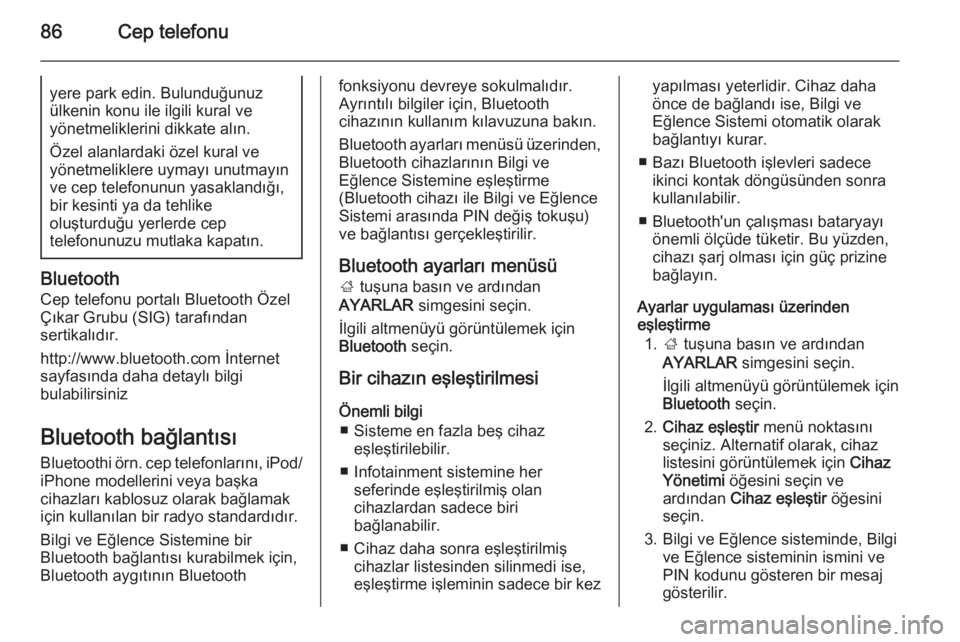
86Cep telefonuyere park edin. Bulunduğunuzülkenin konu ile ilgili kural ve
yönetmeliklerini dikkate alın.
Özel alanlardaki özel kural ve
yönetmeliklere uymayı unutmayın ve cep telefonunun yasaklandığı,
bir kesinti ya da tehlike
oluşturduğu yerlerde cep
telefonunuzu mutlaka kapatın.
Bluetooth
Cep telefonu portalı Bluetooth Özel
Çıkar Grubu (SIG) tarafından
sertikalıdır.
http://www.bluetooth.com İnternet
sayfasında daha detaylı bilgi
bulabilirsiniz
Bluetooth bağlantısı
Bluetoothi örn. cep telefonlarını, iPod/
iPhone modellerini veya başka cihazları kablosuz olarak bağlamak
için kullanılan bir radyo standardıdır.
Bilgi ve Eğlence Sistemine bir
Bluetooth bağlantısı kurabilmek için,
Bluetooth aygıtının Bluetooth
fonksiyonu devreye sokulmalıdır.
Ayrıntılı bilgiler için, Bluetooth
cihazının kullanım kılavuzuna bakın.
Bluetooth ayarları menüsü üzerinden, Bluetooth cihazlarının Bilgi ve
Eğlence Sistemine eşleştirme
(Bluetooth cihazı ile Bilgi ve Eğlence
Sistemi arasında PIN değiş tokuşu)
ve bağlantısı gerçekleştirilir.
Bluetooth ayarları menüsü ; tuşuna basın ve ardından
AYARLAR simgesini seçin.
İlgili altmenüyü görüntülemek için Bluetooth seçin.
Bir cihazın eşleştirilmesi
Önemli bilgi ■ Sisteme en fazla beş cihaz eşleştirilebilir.
■ Infotainment sistemine her seferinde eşleştirilmiş olan
cihazlardan sadece biri
bağlanabilir.
■ Cihaz daha sonra eşleştirilmiş cihazlar listesinden silinmedi ise,
eşleştirme işleminin sadece bir kezyapılması yeterlidir. Cihaz daha
önce de bağlandı ise, Bilgi ve
Eğlence Sistemi otomatik olarak
bağlantıyı kurar.
■ Bazı Bluetooth işlevleri sadece ikinci kontak döngüsünden sonra
kullanılabilir.
■ Bluetooth'un çalışması bataryayı önemli ölçüde tüketir. Bu yüzden,
cihazı şarj olması için güç prizine bağlayın.
Ayarlar uygulaması üzerinden
eşleştirme
1. ; tuşuna basın ve ardından
AYARLAR simgesini seçin.
İlgili altmenüyü görüntülemek için
Bluetooth seçin.
2. Cihaz eşleştir menü noktasını
seçiniz. Alternatif olarak, cihaz
listesini görüntülemek için Cihaz
Yönetimi öğesini seçin ve
ardından Cihaz eşleştir öğesini
seçin.
3. Bilgi ve Eğlence sisteminde, Bilgi ve Eğlence sisteminin ismini ve
PIN kodunu gösteren bir mesaj
gösterilir.
Page 87 of 145
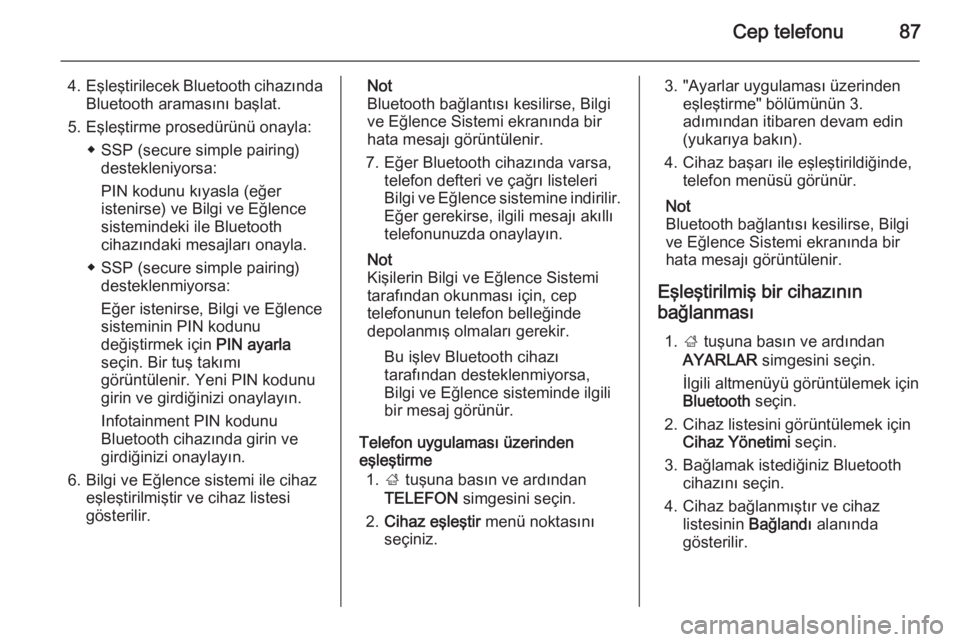
Cep telefonu87
4.Eşleştirilecek Bluetooth cihazında
Bluetooth aramasını başlat.
5. Eşleştirme prosedürünü onayla: ◆ SSP (secure simple pairing)destekleniyorsa:
PIN kodunu kıyasla (eğer
istenirse) ve Bilgi ve Eğlence
sistemindeki ile Bluetooth
cihazındaki mesajları onayla.
◆ SSP (secure simple pairing) desteklenmiyorsa:
Eğer istenirse, Bilgi ve Eğlence
sisteminin PIN kodunu
değiştirmek için PIN ayarla
seçin. Bir tuş takımı
görüntülenir. Yeni PIN kodunu
girin ve girdiğinizi onaylayın.
Infotainment PIN kodunu
Bluetooth cihazında girin ve
girdiğinizi onaylayın.
6. Bilgi ve Eğlence sistemi ile cihaz eşleştirilmiştir ve cihaz listesi
gösterilir.Not
Bluetooth bağlantısı kesilirse, Bilgi ve Eğlence Sistemi ekranında bir
hata mesajı görüntülenir.
7. Eğer Bluetooth cihazında varsa, telefon defteri ve çağrı listeleri
Bilgi ve Eğlence sistemine indirilir.
Eğer gerekirse, ilgili mesajı akıllı telefonunuzda onaylayın.
Not
Kişilerin Bilgi ve Eğlence Sistemi
tarafından okunması için, cep
telefonunun telefon belleğinde
depolanmış olmaları gerekir.
Bu işlev Bluetooth cihazı
tarafından desteklenmiyorsa,
Bilgi ve Eğlence sisteminde ilgili
bir mesaj görünür.
Telefon uygulaması üzerinden
eşleştirme
1. ; tuşuna basın ve ardından
TELEFON simgesini seçin.
2. Cihaz eşleştir menü noktasını
seçiniz.3. "Ayarlar uygulaması üzerinden eşleştirme" bölümünün 3.
adımından itibaren devam edin
(yukarıya bakın).
4. Cihaz başarı ile eşleştirildiğinde, telefon menüsü görünür.
Not
Bluetooth bağlantısı kesilirse, Bilgi
ve Eğlence Sistemi ekranında bir
hata mesajı görüntülenir.
Eşleştirilmiş bir cihazının
bağlanması
1. ; tuşuna basın ve ardından
AYARLAR simgesini seçin.
İlgili altmenüyü görüntülemek için
Bluetooth seçin.
2. Cihaz listesini görüntülemek için Cihaz Yönetimi seçin.
3. Bağlamak istediğiniz Bluetooth cihazını seçin.
4. Cihaz bağlanmıştır ve cihaz listesinin Bağlandı alanında
gösterilir.
Page 89 of 145
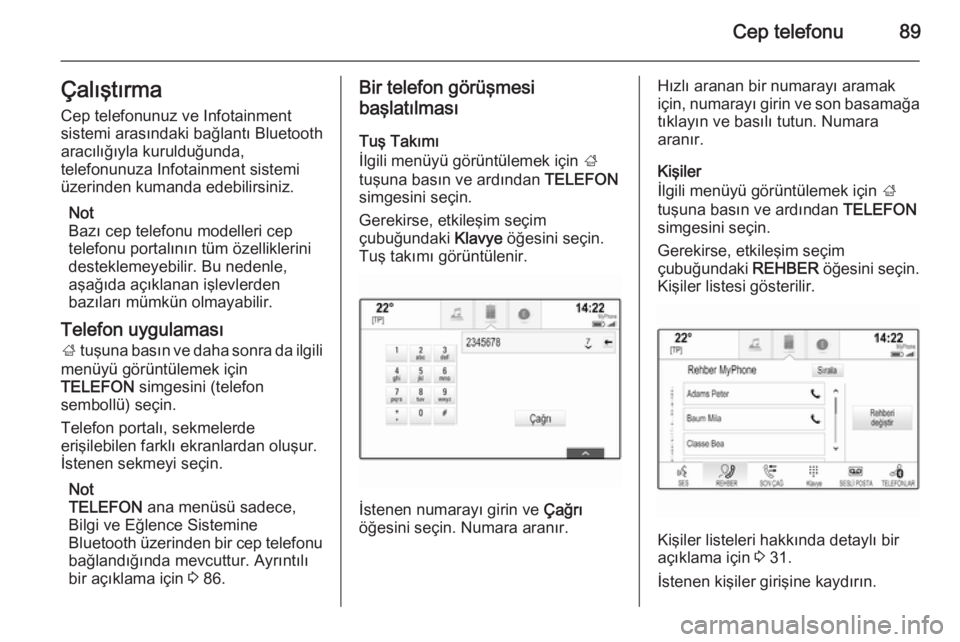
Cep telefonu89Çalıştırma
Cep telefonunuz ve Infotainment
sistemi arasındaki bağlantı Bluetooth
aracılığıyla kurulduğunda,
telefonunuza Infotainment sistemi
üzerinden kumanda edebilirsiniz.
Not
Bazı cep telefonu modelleri cep
telefonu portalının tüm özelliklerini
desteklemeyebilir. Bu nedenle,
aşağıda açıklanan işlevlerden
bazıları mümkün olmayabilir.
Telefon uygulaması
; tuşuna basın ve daha sonra da ilgili
menüyü görüntülemek için
TELEFON simgesini (telefon
sembollü) seçin.
Telefon portalı, sekmelerde
erişilebilen farklı ekranlardan oluşur.
İstenen sekmeyi seçin.
Not
TELEFON ana menüsü sadece,
Bilgi ve Eğlence Sistemine
Bluetooth üzerinden bir cep telefonu
bağlandığında mevcuttur. Ayrıntılı
bir açıklama için 3 86.Bir telefon görüşmesi
başlatılması
Tuş Takımı
İlgili menüyü görüntülemek için ;
tuşuna basın ve ardından TELEFON
simgesini seçin.
Gerekirse, etkileşim seçim
çubuğundaki Klavye öğesini seçin.
Tuş takımı görüntülenir.
İstenen numarayı girin ve Çağrı
öğesini seçin. Numara aranır.
Hızlı aranan bir numarayı aramak için, numarayı girin ve son basamağa
tıklayın ve basılı tutun. Numara
aranır.
Kişiler
İlgili menüyü görüntülemek için ;
tuşuna basın ve ardından TELEFON
simgesini seçin.
Gerekirse, etkileşim seçim
çubuğundaki REHBER öğesini seçin.
Kişiler listesi gösterilir.
Kişiler listeleri hakkında detaylı bir
açıklama için 3 31.
İstenen kişiler girişine kaydırın.
Page 91 of 145
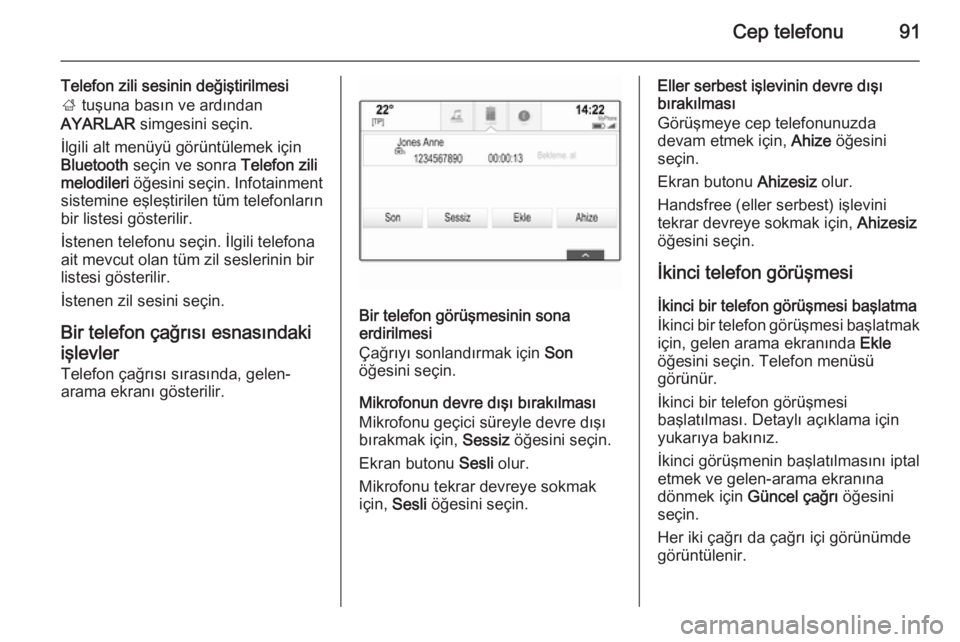
Cep telefonu91
Telefon zili sesinin değiştirilmesi
; tuşuna basın ve ardından
AYARLAR simgesini seçin.
İlgili alt menüyü görüntülemek için Bluetooth seçin ve sonra Telefon zili
melodileri öğesini seçin. Infotainment
sistemine eşleştirilen tüm telefonların
bir listesi gösterilir.
İstenen telefonu seçin. İlgili telefona
ait mevcut olan tüm zil seslerinin bir
listesi gösterilir.
İstenen zil sesini seçin.
Bir telefon çağrısı esnasındakiişlevler
Telefon çağrısı sırasında, gelen-
arama ekranı gösterilir.
Bir telefon görüşmesinin sona
erdirilmesi
Çağrıyı sonlandırmak için Son
öğesini seçin.
Mikrofonun devre dışı bırakılması
Mikrofonu geçici süreyle devre dışı
bırakmak için, Sessiz öğesini seçin.
Ekran butonu Sesli olur.
Mikrofonu tekrar devreye sokmak
için, Sesli öğesini seçin.
Eller serbest işlevinin devre dışı
bırakılması
Görüşmeye cep telefonunuzda
devam etmek için, Ahize öğesini
seçin.
Ekran butonu Ahizesiz olur.
Handsfree (eller serbest) işlevini tekrar devreye sokmak için, Ahizesiz
öğesini seçin.
İkinci telefon görüşmesi İkinci bir telefon görüşmesi başlatma
İkinci bir telefon görüşmesi başlatmak için, gelen arama ekranında Ekle
öğesini seçin. Telefon menüsü
görünür.
İkinci bir telefon görüşmesi
başlatılması. Detaylı açıklama için
yukarıya bakınız.
İkinci görüşmenin başlatılmasını iptal
etmek ve gelen-arama ekranına
dönmek için Güncel çağrı öğesini
seçin.
Her iki çağrı da çağrı içi görünümde
görüntülenir.
Page 97 of 145
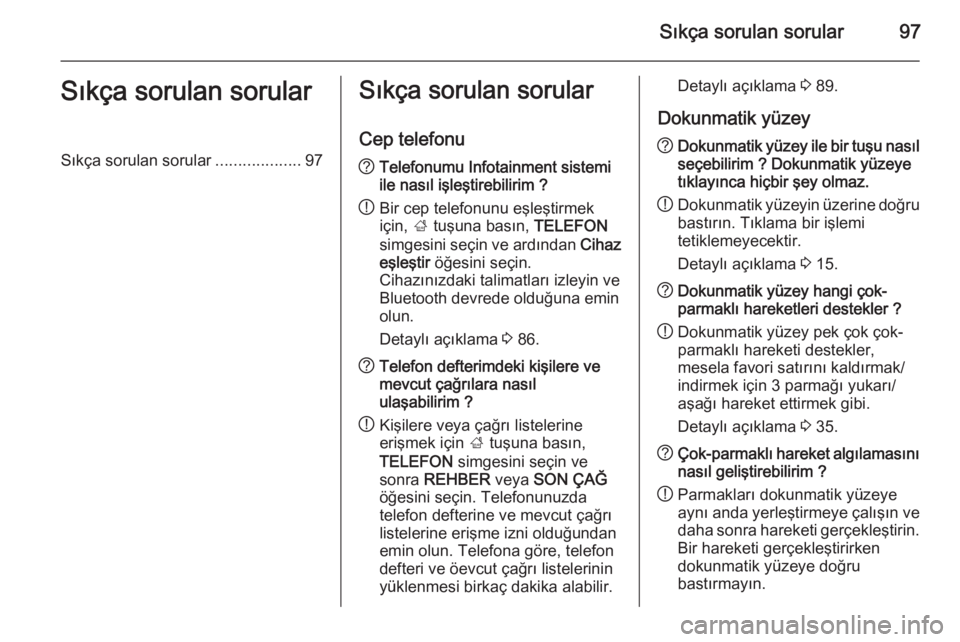
Sıkça sorulan sorular97Sıkça sorulan sorularSıkça sorulan sorular...................97Sıkça sorulan sorular
Cep telefonu? Telefonumu Infotainment sistemi
ile nasıl işleştirebilirim ?
! Bir cep telefonunu eşleştirmek
için, ; tuşuna basın, TELEFON
simgesini seçin ve ardından Cihaz
eşleştir öğesini seçin.
Cihazınızdaki talimatları izleyin ve
Bluetooth devrede olduğuna emin
olun.
Detaylı açıklama 3 86.? Telefon defterimdeki kişilere ve
mevcut çağrılara nasıl
ulaşabilirim ?
! Kişilere veya çağrı listelerine
erişmek için ; tuşuna basın,
TELEFON simgesini seçin ve
sonra REHBER veya SON ÇAĞ
öğesini seçin. Telefonunuzda
telefon defterine ve mevcut çağrı
listelerine erişme izni olduğundan
emin olun. Telefona göre, telefon
defteri ve öevcut çağrı listelerinin
yüklenmesi birkaç dakika alabilir.Detaylı açıklama 3 89.
Dokunmatik yüzey? Dokunmatik yüzey ile bir tuşu nasıl
seçebilirim ? Dokunmatik yüzeye tıklayınca hiçbir şey olmaz.
! Dokunmatik yüzeyin üzerine doğru
bastırın. Tıklama bir işlemi
tetiklemeyecektir.
Detaylı açıklama 3 15.? Dokunmatik yüzey hangi çok-
parmaklı hareketleri destekler ?
! Dokunmatik yüzey pek çok çok-
parmaklı hareketi destekler,
mesela favori satırını kaldırmak/
indirmek için 3 parmağı yukarı/
aşağı hareket ettirmek gibi.
Detaylı açıklama 3 35.? Çok-parmaklı hareket algılamasını
nasıl geliştirebilirim ?
! Parmakları dokunmatik yüzeye
aynı anda yerleştirmeye çalışın ve
daha sonra hareketi gerçekleştirin.
Bir hareketi gerçekleştirirken
dokunmatik yüzeye doğru
bastırmayın.
Page 101 of 145
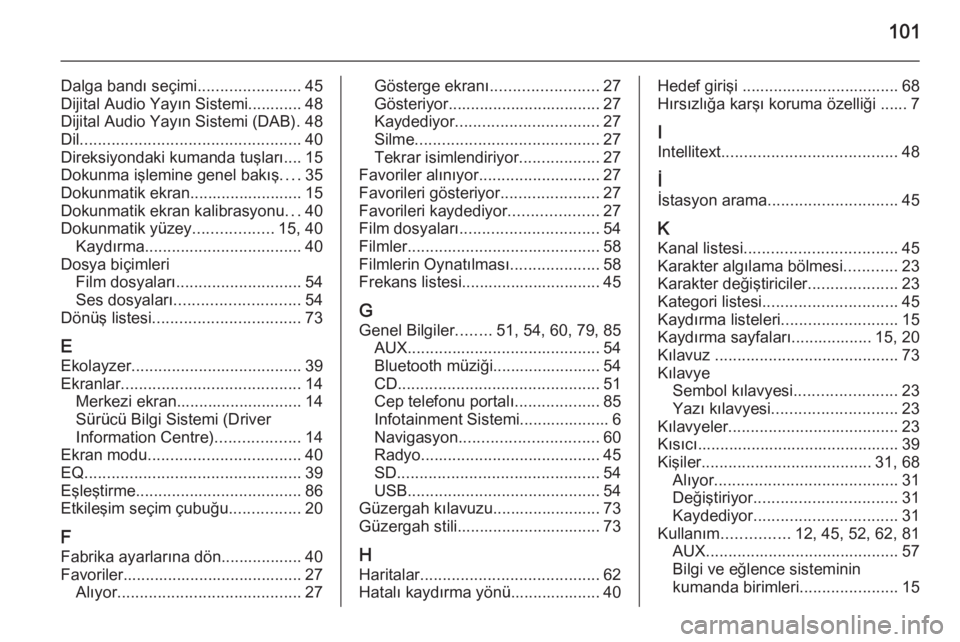
101
Dalga bandı seçimi.......................45
Dijital Audio Yayın Sistemi............ 48
Dijital Audio Yayın Sistemi (DAB). 48
Dil ................................................. 40
Direksiyondaki kumanda tuşları.... 15
Dokunma işlemine genel bakış ....35
Dokunmatik ekran......................... 15
Dokunmatik ekran kalibrasyonu ...40
Dokunmatik yüzey ..................15, 40
Kaydırma ................................... 40
Dosya biçimleri Film dosyaları ............................ 54
Ses dosyaları ............................ 54
Dönüş listesi ................................. 73
E Ekolayzer ...................................... 39
Ekranlar ........................................ 14
Merkezi ekran............................ 14
Sürücü Bilgi Sistemi (Driver
Information Centre) ...................14
Ekran modu .................................. 40
EQ ................................................ 39
Eşleştirme ..................................... 86
Etkileşim seçim çubuğu ................20
F Fabrika ayarlarına dön.................. 40
Favoriler........................................ 27 Alıyor ......................................... 27Gösterge ekranı........................27
Gösteriyor.................................. 27
Kaydediyor ................................ 27
Silme ......................................... 27
Tekrar isimlendiriyor ..................27
Favoriler alınıyor ........................... 27
Favorileri gösteriyor ......................27
Favorileri kaydediyor ....................27
Film dosyaları ............................... 54
Filmler ........................................... 58
Filmlerin Oynatılması ....................58
Frekans listesi............................... 45
G
Genel Bilgiler ........51, 54, 60, 79, 85
AUX ........................................... 54
Bluetooth müziği........................ 54
CD ............................................. 51
Cep telefonu portalı ...................85
Infotainment Sistemi.................... 6
Navigasyon ............................... 60
Radyo ........................................ 45
SD ............................................. 54
USB ........................................... 54
Güzergah kılavuzu........................ 73
Güzergah stili................................ 73
H Haritalar ........................................ 62
Hatalı kaydırma yönü.................... 40Hedef girişi ................................... 68 Hırsızlığa karşı koruma özelliği ...... 7
I
Intellitext ....................................... 48
İ
İstasyon arama ............................. 45
K Kanal listesi .................................. 45
Karakter algılama bölmesi ............23
Karakter değiştiriciler ....................23
Kategori listesi .............................. 45
Kaydırma listeleri ..........................15
Kaydırma sayfaları.................. 15, 20
Kılavuz ......................................... 73
Kılavye Sembol kılavyesi .......................23
Yazı kılavyesi ............................ 23
Kılavyeler ...................................... 23
Kısıcı............................................. 39
Kişiler ...................................... 31, 68
Alıyor ......................................... 31
Değiştiriyor ................................ 31
Kaydediyor ................................ 31
Kullanım ............... 12, 45, 52, 62, 81
AUX ........................................... 57
Bilgi ve eğlence sisteminin
kumanda birimleri ......................15
Page 102 of 145
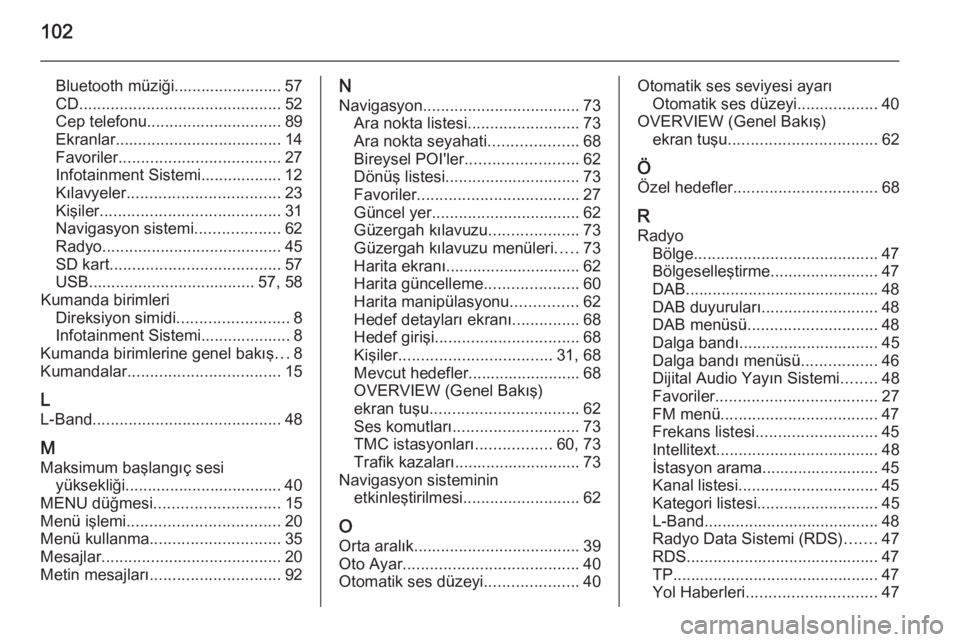
102
Bluetooth müziği........................ 57
CD ............................................. 52
Cep telefonu .............................. 89
Ekranlar ..................................... 14
Favoriler .................................... 27
Infotainment Sistemi.................. 12
Kılavyeler .................................. 23
Kişiler ........................................ 31
Navigasyon sistemi ...................62
Radyo ........................................ 45
SD kart ...................................... 57
USB ..................................... 57, 58
Kumanda birimleri Direksiyon simidi .........................8
Infotainment Sistemi.................... 8
Kumanda birimlerine genel bakış ...8
Kumandalar .................................. 15
L
L-Band .......................................... 48
M Maksimum başlangıç sesi yüksekliği................................... 40
MENU düğmesi ............................ 15
Menü işlemi .................................. 20
Menü kullanma ............................. 35
Mesajlar ........................................ 20
Metin mesajları ............................. 92N
Navigasyon ................................... 73
Ara nokta listesi ......................... 73
Ara nokta seyahati ....................68
Bireysel POI'ler ......................... 62
Dönüş listesi .............................. 73
Favoriler .................................... 27
Güncel yer ................................. 62
Güzergah kılavuzu ....................73
Güzergah kılavuzu menüleri .....73
Harita ekranı.............................. 62
Harita güncelleme .....................60
Harita manipülasyonu ...............62
Hedef detayları ekranı ...............68
Hedef girişi ................................ 68
Kişiler .................................. 31, 68
Mevcut hedefler......................... 68
OVERVIEW (Genel Bakış)
ekran tuşu ................................. 62
Ses komutları ............................ 73
TMC istasyonları .................60, 73
Trafik kazaları............................ 73
Navigasyon sisteminin etkinleştirilmesi .......................... 62
O
Orta aralık ..................................... 39
Oto Ayar ....................................... 40
Otomatik ses düzeyi .....................40Otomatik ses seviyesi ayarı
Otomatik ses düzeyi ..................40
OVERVIEW (Genel Bakış) ekran tuşu ................................. 62
Ö Özel hedefler ................................ 68
R Radyo Bölge ......................................... 47
Bölgeselleştirme ........................47
DAB ........................................... 48
DAB duyuruları .......................... 48
DAB menüsü ............................. 48
Dalga bandı ............................... 45
Dalga bandı menüsü .................46
Dijital Audio Yayın Sistemi ........48
Favoriler .................................... 27
FM menü ................................... 47
Frekans listesi ........................... 45
Intellitext .................................... 48
İstasyon arama.......................... 45
Kanal listesi ............................... 45
Kategori listesi ........................... 45
L-Band....................................... 48
Radyo Data Sistemi (RDS) .......47
RDS........................................... 47
TP.............................................. 47
Yol Haberleri ............................. 47
Page 106 of 145
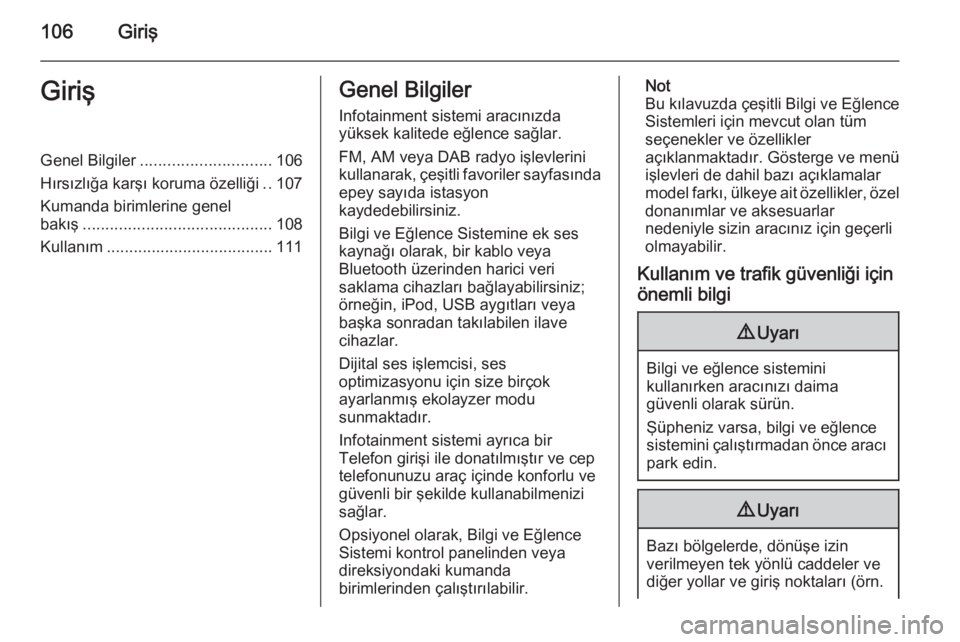
106GirişGirişGenel Bilgiler............................. 106
Hırsızlığa karşı koruma özelliği ..107
Kumanda birimlerine genel
bakış .......................................... 108
Kullanım ..................................... 111Genel Bilgiler
Infotainment sistemi aracınızda
yüksek kalitede eğlence sağlar.
FM, AM veya DAB radyo işlevlerini
kullanarak, çeşitli favoriler sayfasında
epey sayıda istasyon
kaydedebilirsiniz.
Bilgi ve Eğlence Sistemine ek ses
kaynağı olarak, bir kablo veya
Bluetooth üzerinden harici veri
saklama cihazları bağlayabilirsiniz; örneğin, iPod, USB aygıtları veya
başka sonradan takılabilen ilave
cihazlar.
Dijital ses işlemcisi, ses
optimizasyonu için size birçok
ayarlanmış ekolayzer modu
sunmaktadır.
Infotainment sistemi ayrıca bir
Telefon girişi ile donatılmıştır ve cep
telefonunuzu araç içinde konforlu ve güvenli bir şekilde kullanabilmenizi
sağlar.
Opsiyonel olarak, Bilgi ve Eğlence
Sistemi kontrol panelinden veya
direksiyondaki kumanda
birimlerinden çalıştırılabilir.Not
Bu kılavuzda çeşitli Bilgi ve Eğlence
Sistemleri için mevcut olan tüm
seçenekler ve özellikler
açıklanmaktadır. Gösterge ve menü
işlevleri de dahil bazı açıklamalar
model farkı, ülkeye ait özellikler, özel donanımlar ve aksesuarlar
nedeniyle sizin aracınız için geçerli
olmayabilir.
Kullanım ve trafik güvenliği için önemli bilgi9 Uyarı
Bilgi ve eğlence sistemini
kullanırken aracınızı daima
güvenli olarak sürün.
Şüpheniz varsa, bilgi ve eğlence
sistemini çalıştırmadan önce aracı
park edin.
9 Uyarı
Bazı bölgelerde, dönüşe izin
verilmeyen tek yönlü caddeler ve
diğer yollar ve giriş noktaları (örn.
Page 107 of 145
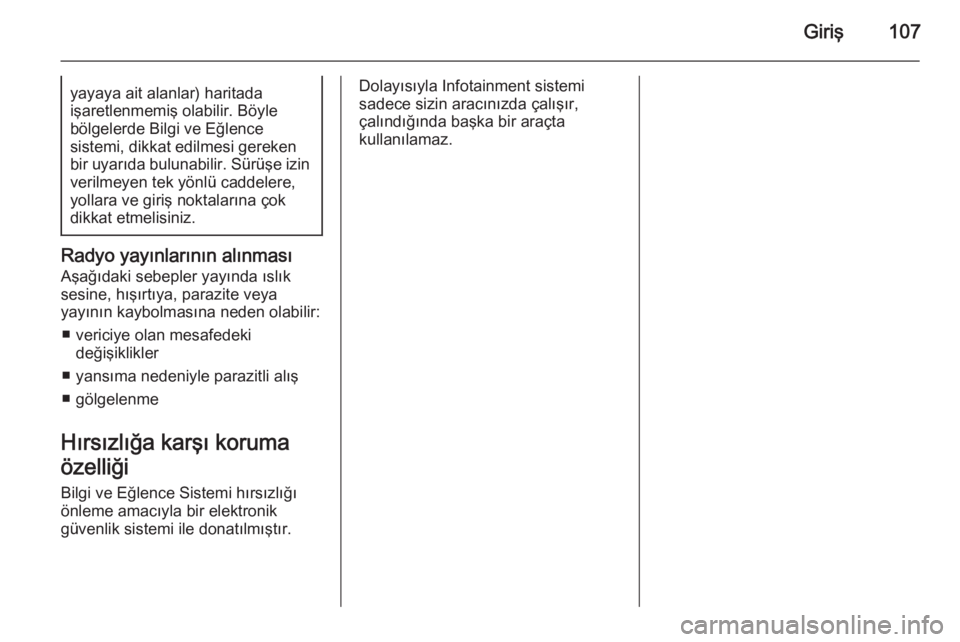
Giriş107yayaya ait alanlar) haritada
işaretlenmemiş olabilir. Böyle
bölgelerde Bilgi ve Eğlence
sistemi, dikkat edilmesi gereken
bir uyarıda bulunabilir. Sürüşe izin verilmeyen tek yönlü caddelere,
yollara ve giriş noktalarına çok
dikkat etmelisiniz.
Radyo yayınlarının alınması
Aşağıdaki sebepler yayında ıslık
sesine, hışırtıya, parazite veya
yayının kaybolmasına neden olabilir:
■ vericiye olan mesafedeki değişiklikler
■ yansıma nedeniyle parazitli alış
■ gölgelenme
Hırsızlığa karşı koruma
özelliği Bilgi ve Eğlence Sistemi hırsızlığı
önleme amacıyla bir elektronik
güvenlik sistemi ile donatılmıştır.
Dolayısıyla Infotainment sistemi
sadece sizin aracınızda çalışır,
çalındığında başka bir araçta
kullanılamaz.